怎么查看win11日志 win11系统日志查看教程
更新时间:2024-12-31 11:58:33作者:jiang
想要了解Win11系统的运行情况和故障原因,查看系统日志是一个非常重要的方法,通过系统日志,我们可以清楚地了解系统的运行状态、错误信息和警告信息,从而及时发现和解决问题。如何查看Win11系统的日志呢?下面我们就来详细介绍一下Win11系统日志的查看方法和步骤。
步骤如下:
1.右键win11【开始】工具栏,并选择【事件查看器】
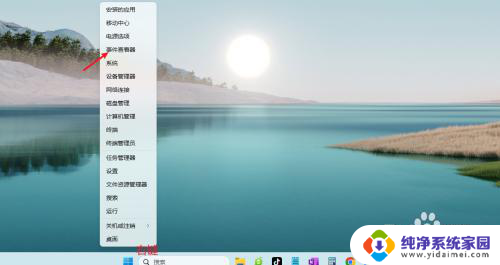
2.点击【Windows日志】
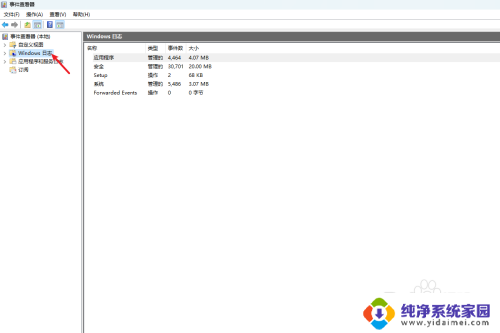
3.点击【Windows日志】下面的【系统】,查看日志。
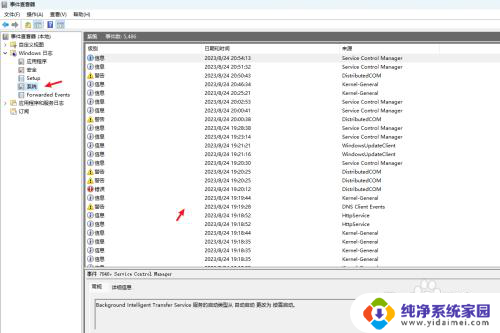
以上就是怎么查看win11日志的全部内容,有出现这种现象的小伙伴不妨根据小编的方法来解决吧,希望能够对大家有所帮助。
怎么查看win11日志 win11系统日志查看教程相关教程
- win11系统日志怎么查看 win11系统日志查看方法
- win11死机查看日志原因在哪里看 Win11系统日志查看方法
- 查看win11崩溃日志 Win11错误日志查看方法
- 如何查看win11操作日志记录 Windows11查看事件日志步骤
- win11蓝屏错误日志怎么看 Win11蓝屏日志记录开启教程
- win11查看蓝屏日志 win11系统蓝屏文件查看步骤
- win11系统蓝屏有日志么 Win11蓝屏日志记录清除方法
- 怎么在win11看操作系统版本 Windows11操作系统版本信息查看教程
- 升级到win11怎么查看原来的密钥 win11如何查看系统密钥
- 查win11系统密钥 win11系统密钥怎么查看
- win11如何关闭协议版本6 ( tcp/ipv6 ) IPv6如何关闭
- win11实时防护自动开启 Win11实时保护老是自动开启的处理方式
- win11如何设置网页为默认主页 电脑浏览器主页设置教程
- win11一个屏幕分四个屏幕怎么办 笔记本如何分屏设置
- win11删除本地账户登录密码 Windows11删除账户密码步骤
- win11任务栏上图标大小 win11任务栏图标大小调整方法